5つの巧妙な電子メールパーソナライズの例(リードを獲得するため)
公開: 2018-10-01インスピレーションを得るためのメールのパーソナライズの例をお探しですか? リードは、退屈で一般的であるため、マーケティングメールを無視することがよくあります。 電子メールのパーソナライズを微調整することで、訪問者の注意を引き付け、電子メールをより魅力的にすることができます。
この記事では、Eメールキャンペーンでリードを獲得するために使用できるEメールのパーソナライズの例をいくつか紹介します。
メールのパーソナライズ統計
メーリングリストを作成することは素晴らしいことですが、あなたのリードがあなたのメールに関与していない場合、あなたはあなたの時間とお金を無駄にしています。 メールを魅力的なものにするための最良の方法は、メールを各個人に合わせてパーソナライズして、ターゲットを絞り、リードのニーズや懸念に対処することです。
実際、パーソナライズされた電子メールは売上と収益をもたらすことが証明されています。 そのため、最高のEメールマーケティングサービスにはパーソナライズ機能が含まれています。
いくつかの電子メールのパーソナライズ統計を見てください。
- パーソナライズされた電子メールメッセージにより、開封率が26%向上します
- Marketing Sherpaの調査によると、セグメンテーションに基づいてメールをパーソナライズすると、売上高が50%増加する可能性があります。
- パーソナライズされた電子メールは、6倍高いトランザクションレートを提供します
メールのパーソナライズがビジネスにとって重要である理由がわかったところで、メールをパーソナライズするためのいくつかの秘訣を見てみましょう。
巧妙な電子メールのパーソナライズの例
マーケティングメールをパーソナライズする方法のいくつかの素晴らしい例を次に示します。
1.名前でパーソナライズ
リードに送信するお礼のメールをパーソナライズしますか? パーソナライズされたお礼のメールは、あなたのリードを気持ちよくさせます。
WPFormsを使用すると、高価な電子メールマーケティングツールを使用せずに、フォームを送信する人にカスタマイズされたお礼の電子メールを送信できます。
以下の手順に従って、お礼のメールを作成してユーザーに送信します。
[設定]»[通知]に移動します。
デフォルトの通知は、サイト訪問者がフォームに入力した情報を含む電子メール通知を送信するように設定されます。 したがって、この通知はそのままにしておくことができます。
次に、[新しい通知の追加]をクリックします。
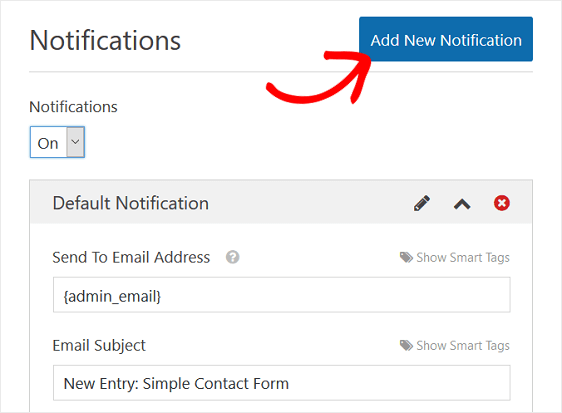
通知に名前を付けるように求めるモーダルがポップアップ表示されます。 参照用なので、好きな名前を付けることができます。
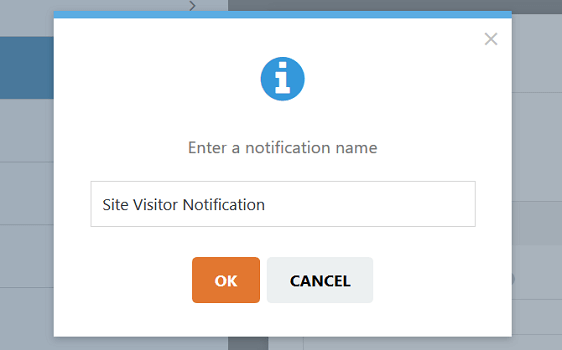
[ OK]をクリックします。
これで、サイト訪問者向けにパーソナライズするための新しい通知が届きます。 ただし、最初に{admin_email}を消去して、この通知が送信されないようにします。
その後、電子メールアドレスに送信して表示スマートタグをクリックすると、電子メールをクリックしてください。
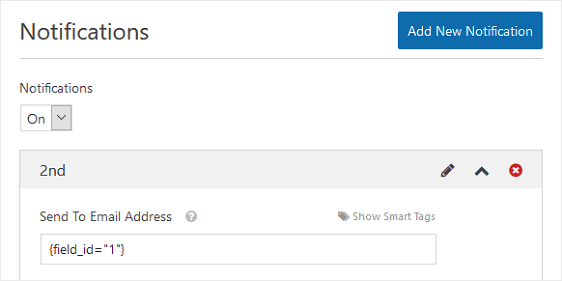
{field_id =”#”}などの[メールアドレスに送信]オプションに、スマートタグと呼ばれる短いコードが表示されます。ここで、#はフォームの特定のフィールド番号に置き換えられます。 このスマートタグは、ユーザーがフォームに入力するときに入力した電子メールアドレスを自動的に入力します。
この後、電子メール通知をさらにパーソナライズする場合は、スマートタグを使用して、ユーザーが受信するメッセージをカスタマイズできます。
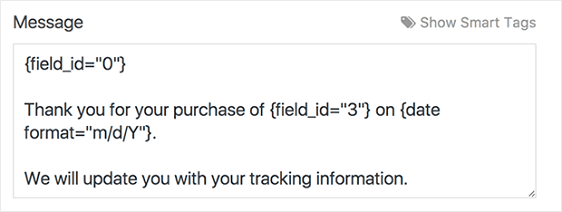
複数のフォーム通知を送信する方法については、WordPressで複数のフォーム通知を作成する方法に関するこのステップバイステップガイドを参照してください。
2.場所ごとにパーソナライズ
ビジネスの種類に応じて、場所ごとにメールをパーソナライズすることもできます。 これは、地元の店舗や近くのイベントを宣伝するのに最適な方法です。
この戦略を使用すると、参加する可能性が最も高い正確な人にメッセージを送信できます。
さらに、リードについてより多くの情報を得て、リードを顧客に変えるのにも役立ちます。
WPFormsのジオロケーションアドオンを使用すると、訪問者のジオロケーションデータをフォームの送信とともに収集して保存できます。
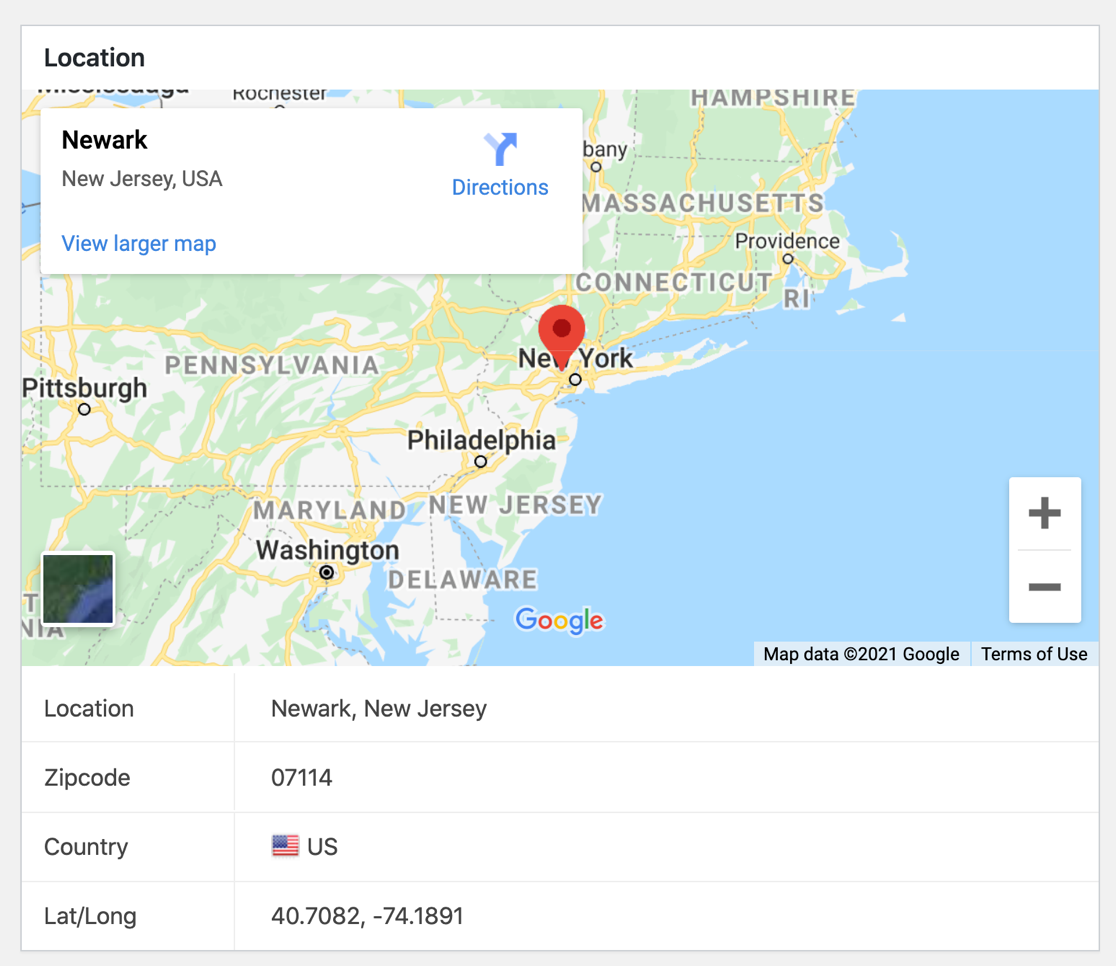
つまり、訪問者がフォームを送信するたびに、エントリのすぐ横に場所、郵便番号、国、および地図が表示されます。
ステップバイステップの手順については、お問い合わせフォームマップを追加する方法に関するこのチュートリアルを確認してください。
3.手動選択による電子メールリストのセグメント化
メールリストをセグメント化することは、見込み客に送信するメールをパーソナライズするための強力な戦略です。 したがって、セグメント化により、ユーザーアクティビティ、興味、好みなどの共通の特性に基づいて、サブスクライバーを個別のグループに分類できます。
共通の特徴を共有する見込み客のグループがある場合、それらのグループのそれぞれに、共通の懸念やニーズに対応するパーソナライズされた電子メールを送信できます。

WPFormsを使用すると、ユーザーがリスト内のグループを選択できるようにすることで、ターゲットを絞ったセグメント化された電子メールリストを収集できます。
たとえば、さまざまなカテゴリのコンテンツでブログを運営しているサイト運営者の場合、ユーザーが関心のある特定のカテゴリを選択できるようにすることができます。つまり、特定のグループを選択できるようにすることができます。あなたのリストに入れて、好きなカテゴリからのみ更新を受け取るようにします。
Mailchimpを使用している場合は、ユーザーがフォームでMailchimpグループを選択できるようにする方法を学ぶことができます。
4.OptinMonsterを使用してリストのセグメンテーションを自動化します
多くの場合、見込み客が手動でグループを選択できるようにすることは、メーリングリストをセグメント化するための優れた戦略です。
ただし、手動で選択するには、訪問者が追加の入力を提供する必要があります。これは、一部の訪問者にとってはオフになる可能性があります。
しかし、追加の入力を必要とせずに、ユーザーの行動に基づいてリストを自動的にセグメント化する方法があるとしたらどうでしょうか。
OptinMonsterを使用すると、サイト上の各個人のユーザーの行動を学習することで、ハイパーターゲットでセグメント化された電子メールリストを簡単に作成できます。
たとえば、犬に関するWebサイトを運営していて、各グループが犬の品種を表す、さまざまなグループを含むセグメント化されたリストを作成するとします。
典型的なリスト作成方法では、すべてのリードは、興味のあるものに関係なく、すべての異なる品種に関する一般的な電子メールを受信します。これにより、電子メールリストの魅力と効果が低下します。 これは、その優れた電子メールパーソナライズの例です。
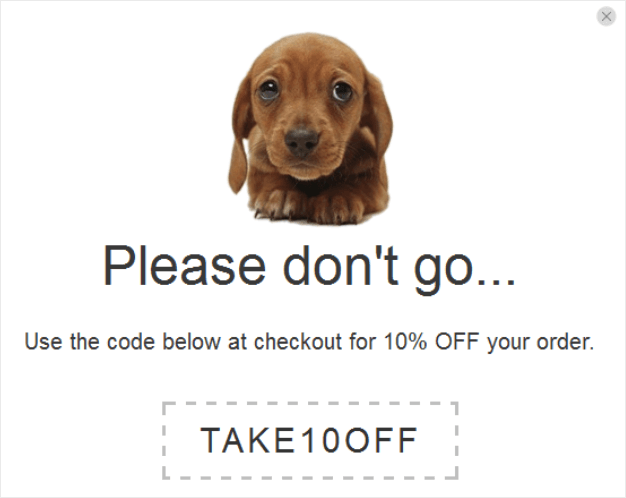
OptinMonsterのページレベルのターゲティングを使用すると、特定のページ、参照ソース、またはサイトの他の領域に基づいて一意のオプチンを表示することにより、セグメント化された電子メールリストを作成できます。
したがって、上記の犬関連のWebサイトの例では、訪問者がラブラドールに関する情報を提供するページにアクセスしているときに、ラブラドールの写真を含むオプチンを表示し、それらの見込み客をリストのラブラドールグループに自動的に追加できます。
これを行うときは、送信する電子メールがパーソナライズされ、リードの利益と一致することを確認します。
また、OptinMonsterのページレベルのターゲティングについて詳しくは、こちらをご覧ください。
さらに、WPFormsを使用すると、WordPressフォームをOptinMonsterに接続することもできます。 それについては、WordPressでお問い合わせフォームのポップアップを作成する方法に関するチュートリアルをご覧ください。
5.ビジネスをパーソナライズする
電子メールキャンペーンをパーソナライズするために、サイト訪問者の情報を常に使用する必要はありません。 実際、ブランドを使用して、オープン率とクリック率を同じように効果的に高めることができます。
HubSpotは、A / Bテストの1つでこれを実行しました。
1つは会社から、もう1つはマーケティングチームのメンバーからの2つの電子メールキャンペーンを送信した結果、パーソナライズが機能することを納得させることができました。
- 会社からの電子メールの結果、クリック率は0.73%でした。
- チームメンバーからのメールのクリック率は0.96%で、クリック数は292回増加しました。
これは、HubSpotが、企業からであっても、よりパーソナライズされた電子メールを好むことを示しています。
したがって、WPFormsで行っているように、この戦略を独自の電子メールキャンペーンで使用できます。
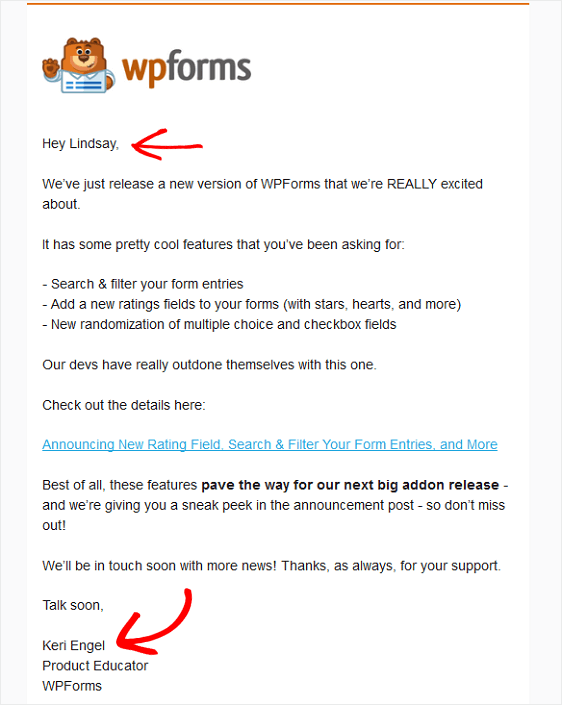
また、最初のヒントで推奨したように、ユーザーの名前でメールをパーソナライズしていることに注意してください。
さらに、当社のロゴを追加します。これにより、パーソナライズされたタッチが追加され、メールを送信するのは私たちであることが保証されます。
WPFormsでこれを行うためのヘルプについては、電子メールテンプレートにカスタムヘッダー画像を追加する際のこのドキュメントを確認してください。
メールのパーソナライズのベストプラクティス
最良の結果を得るには、次の電子メールのパーソナライズのベストプラクティスに従ってください。
スマートな顧客セグメントを作成する
メーリングリストに設定するセグメントまたはグループを決定します。 どこから始めればよいかわからない場合は、次のアイデアのいくつかに基づいてセグメント化してみてください。
- ブログのカテゴリ
- 買い物行動
- カスタマージャーニーでの位置付け
- 場所とタイムゾーン
- ウェブサイトの動作
- メールの営業時間
- 調査または投票結果
- メールエンゲージメント
私たちを信頼し、キャンペーンをセグメント化し、人々に必要な情報を提供してください。 オープン率とクリック率の両方が増加していることに気付くでしょう。
メールをカスタマイズする
開封率を高くするには、本名を使用してメールの件名と開封をカスタマイズできます。
また、電子メール通知の設定、およびスマートタグを使用してユーザーの名前を件名に追加する方法については、WPFormsでのスマートタグの使用に関するこのドキュメントを確認してください。
メールのパフォーマンスを測定する
メールのパーソナライズ戦術が結果を生み出しているかどうか疑問に思っている場合は、MonsterInsightsプラグインをサイトにインストールして、GoogleAnalyticsでメールのパフォーマンスを追跡できます。
最終的な考え
そして、あなたはそれを持っています! これで、リードを獲得するためのメールキャンペーンの優れたメールパーソナライズの例がいくつかわかりました。
あなたがあなたの電子メールリストを増やすことを探しているならば、適切なツールを使うことは不可欠です。 あなたのリストを増やして今日始めるために4つの最高のリード生成プラグインのこのまとめをチェックしてください。
何を求めている? 今日から最も強力なWordPressフォームプラグインを始めましょう。
また、この記事が気に入った場合は、FacebookとTwitterでフォローしてください。
